O Microsoft Outlook é um programa para computador que configura contas de e-mail para enviar e receber mensagens, além de possuir calendário, gerenciador de tarefas, campo de anotações e gerenciador de contatos. Aprenda, neste tutorial, a adicionar uma conta no aplicativo e, assim, usar todos os recursos desenvolvidos pela Microsoft para administrar a comunicação online.
Como excluir um e-mail do antigo Hotmail.com
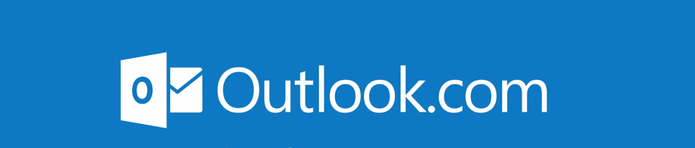 Como adicionar uma conta no Outlook (Foto: Reprodução/OneDrive)
Como adicionar uma conta no Outlook (Foto: Reprodução/OneDrive)Passo 1. Com o Outlook fechado, abra o Painel de Controle no menu Iniciar do computador;
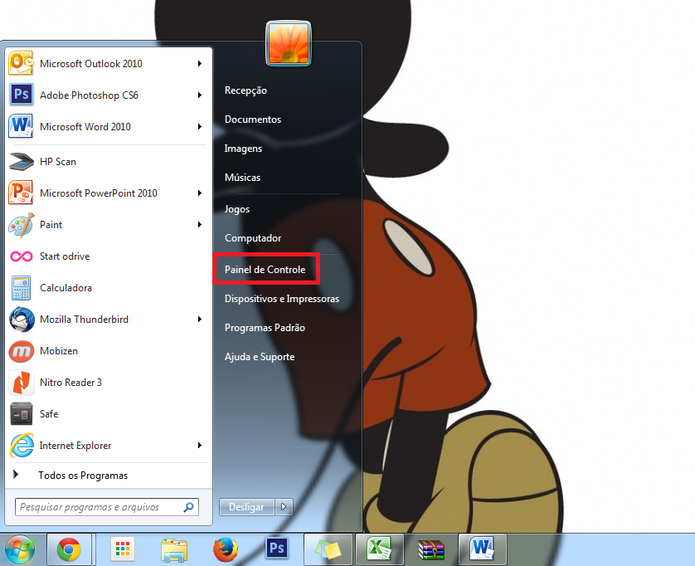 Opções do menu Iniciar no Windows (Foto: Reprodução/Marcela Vaz)
Opções do menu Iniciar no Windows (Foto: Reprodução/Marcela Vaz)Passo 2. No Painel de Controle, abra o módulo Mail (Email);
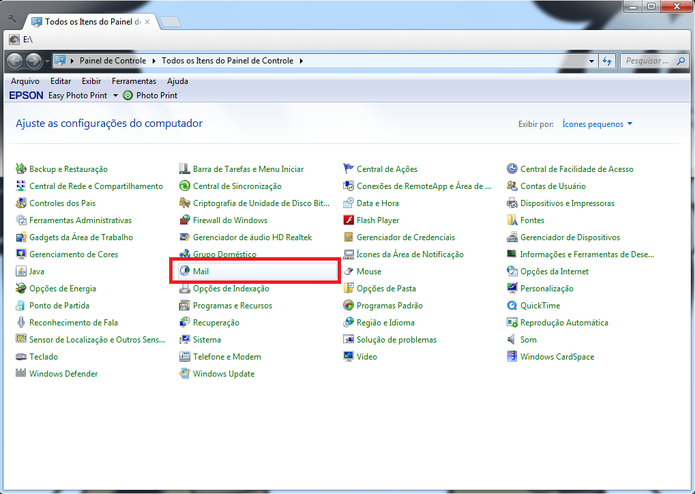 Painel de Controle do Windows (Foto: Reprodução/Marcela Vaz)
Painel de Controle do Windows (Foto: Reprodução/Marcela Vaz)Passo 3. Na janela que se abrir, clique em Email Accounts (Contas);
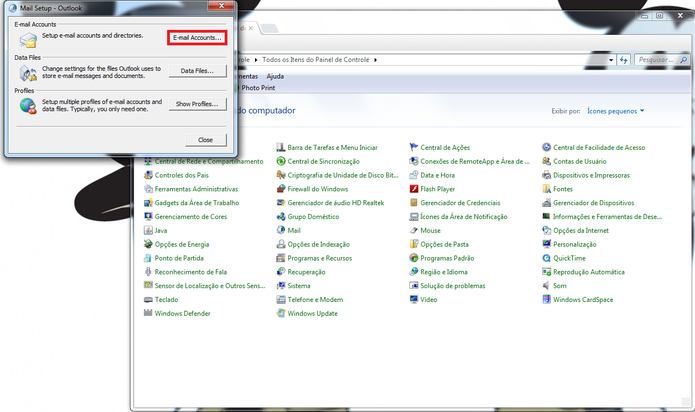 Gerenciamento de contas no Outlook (Foto: Reprodução/Marcela Vaz)
Gerenciamento de contas no Outlook (Foto: Reprodução/Marcela Vaz)Passo 4. Clique em New (Nova) e selecione E-mail Account (Conta de e-mail);
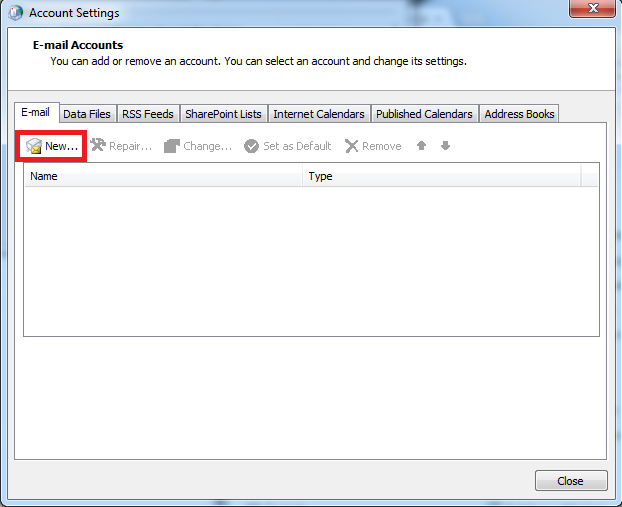 Adição de conta de e-mail no Outlook (Foto: Reprodução/Marcela Vaz)
Adição de conta de e-mail no Outlook (Foto: Reprodução/Marcela Vaz)Passo 5. Preencha nome, e-mail e senha do usuário;
 Adição de conta de e-mail no Outlook (Foto: Reprodução/Marcela Vaz)
Adição de conta de e-mail no Outlook (Foto: Reprodução/Marcela Vaz)Passo 6. Aguarde a sincronização da conta de e-mail com o Outlook;
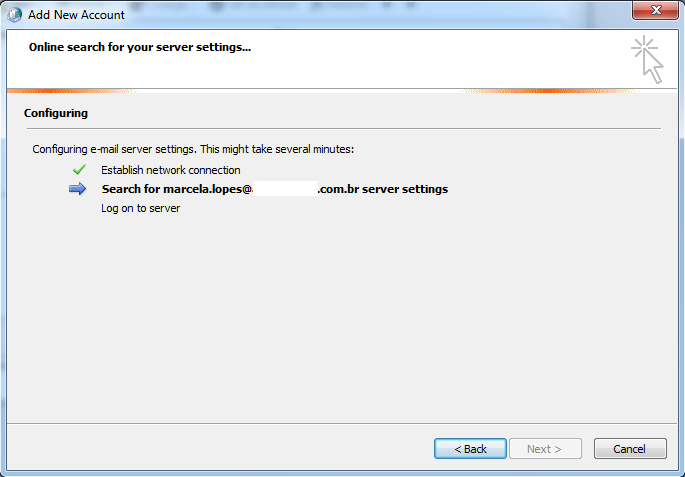 Sincronização de conta de e-mail no Outlook (Foto: Reprodução/Marcela Vaz)
Sincronização de conta de e-mail no Outlook (Foto: Reprodução/Marcela Vaz)Passo 7. Pronto! Abra o Outlook e comece a usar o e-mail através do programa.
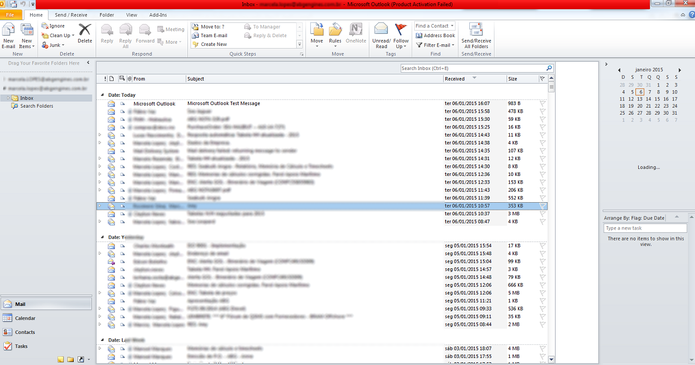 Microsoft Outlook aberto (Foto: reprodução/Marcela Vaz)
Microsoft Outlook aberto (Foto: reprodução/Marcela Vaz)Gmail ou Outlook: qual é o melhor e-mail? Comente no Fórum do TechTudo
Até o próximo Melhor do Planeta
Fonte: http://www.techtudo.com.br/dicas-e-tutoriais/noticia/2015/01/como-adicionar-uma-conta-no-outlook.html

Nenhum comentário:
Postar um comentário